Dans MS Word, la numérotation automatique est une fonctionnalité qui est activée par défaut dans l'application pour la commodité des utilisateurs. La numérotation automatique permet aux utilisateurs d'ajouter automatiquement les numéros de série à la ligne suivante après avoir appuyé sur la touche Entrée, par exemple: faire une liste de choses pour l'épicerie ou quoi que ce soit. Mais parfois, ce qui se passe, c'est que certains utilisateurs peuvent avoir à modifier les paragraphes selon leurs besoins et peuvent ne pas vouloir une numérotation automatique. Pour cela, vous devez désactiver la numérotation automatique dans MS word. Voyons comment cela peut être fait sur votre PC Windows 11.
Étapes à suivre pour arrêter la numérotation automatique dans MS Word
Étape 1: Tout d'abord, ouvrez le mot MS en cliquant Logo Windows et faites défiler la liste des programmes donnée et recherchez Mot application comme indiqué ci-dessous.
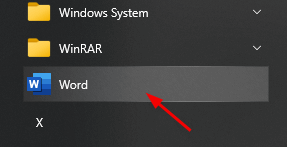
Étape 2: Ensuite, cliquez sur Document vierge commencer avec.

Étape 3
: Dans la capture d'écran ci-dessous, vous pouvez voir qu'il y a une liste de marques d'ordinateurs portables qui sont entrées une par une.Après avoir appuyé Entrer, il numérote automatiquement la ligne suivante comme indiqué.
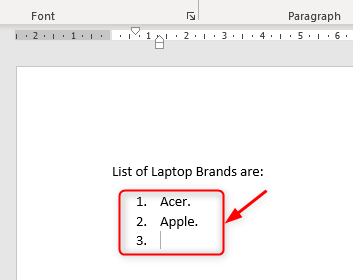
Étape 4: Dans cette étape, allez à Déposer.

Ensuite, cliquez sur Options comme indiqué ci-dessous.
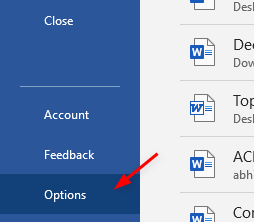
Étape 5: Ensuite, cliquez sur "Ptoiture" sur le côté gauche, puis cliquez sur "Options de correction automatique“.
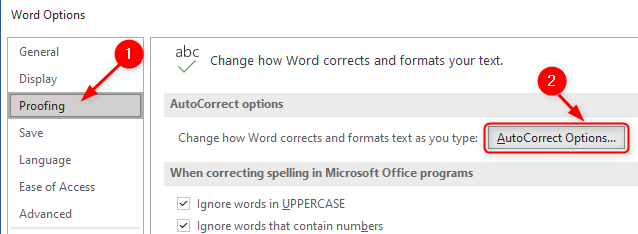
Étape 6: Une fois la Options de correction automatique la fenêtre s'ouvre, cliquez sur Mise en forme automatique au fur et à mesure que vous tapez languette.
Ensuite, allez à Appliquer pendant que vous tapez section ci-dessous, décochez la case Listes numérotées automatiques pour arrêter la numérotation automatique.
Vous pouvez également décocher Listes à puces automatiques si vous souhaitez arrêter l'affichage des listes à puces automatiques.
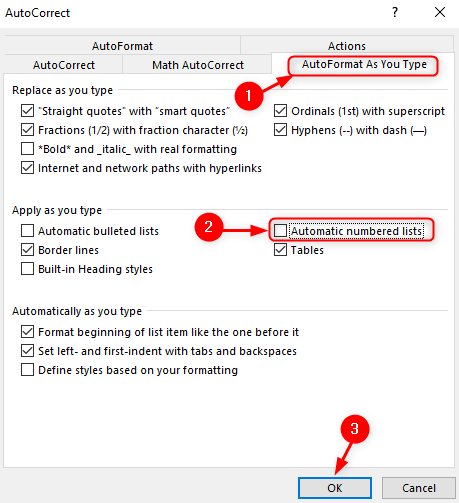
Puis, enfin, cliquez sur d'accord.
Étape 7: Maintenant, essayez à nouveau d'écrire la liste des choses que vous voulez sans numérotation automatique en appuyant sur le Entrer clé comme indiqué dans l'image ci-dessous.
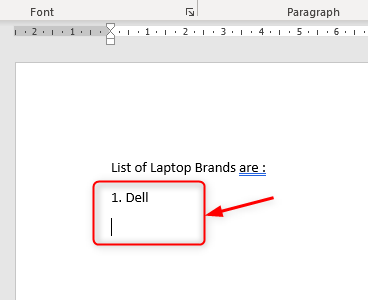
J'espère que cet article était instructif.
Merci pour la lecture. Veuillez laisser des commentaires ci-dessous.


